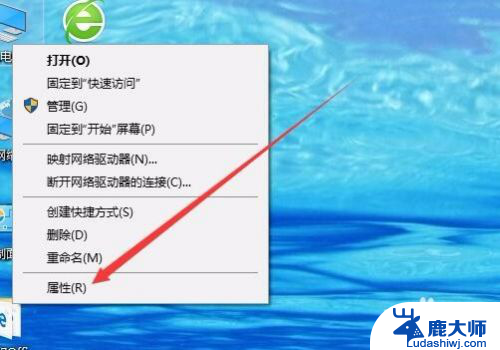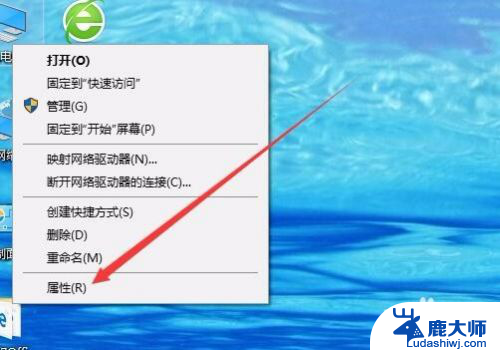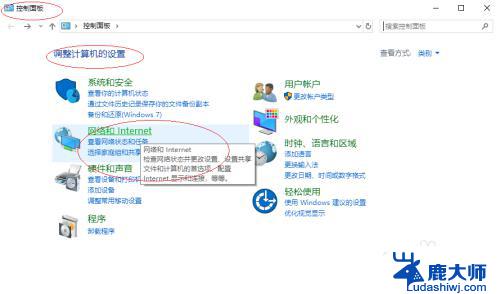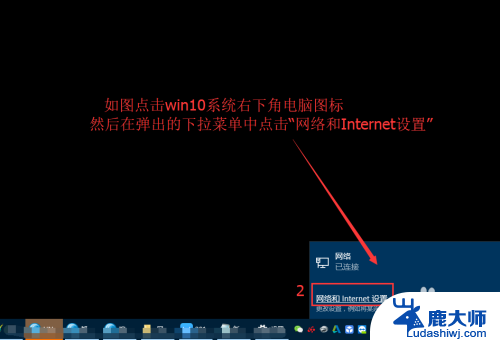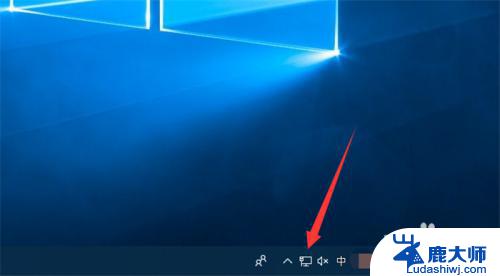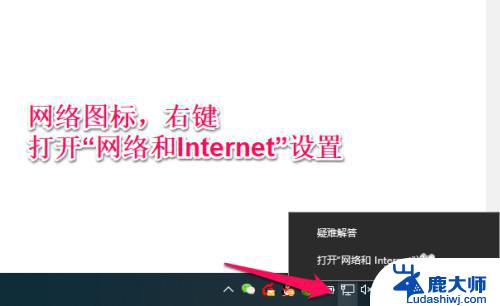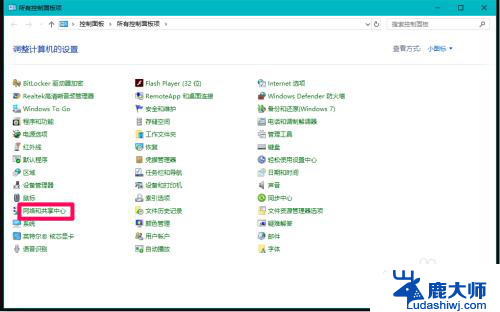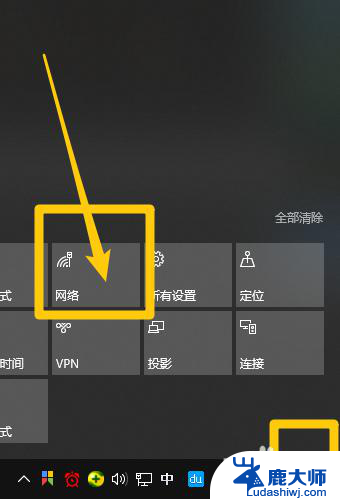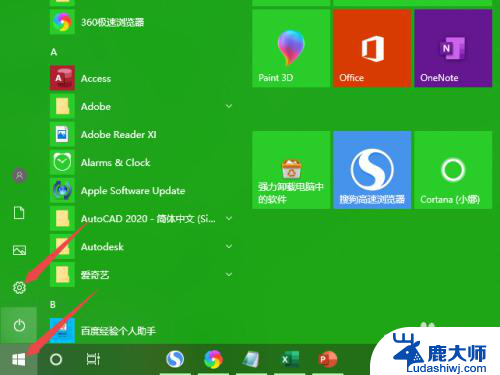windows禁用网络后如何恢复 Win10网络禁用如何恢复本地连接
更新时间:2023-10-20 13:55:46作者:xtyang
windows禁用网络后如何恢复,随着科技的快速发展,计算机已经成为了我们日常生活中不可或缺的工具之一,在使用计算机的过程中,我们有时候会遇到网络禁用的情况,特别是在Windows 10操作系统中。当网络被禁用后,我们可能会感到困惑并不知道如何进行恢复。接下来我们将探讨一下在Windows 10中禁用网络后如何恢复本地连接的方法。
操作方法:
1.在Windows10桌面,右键点击桌面上的“此电脑”图标。然后在弹出的菜单中选择“属性”菜单项。
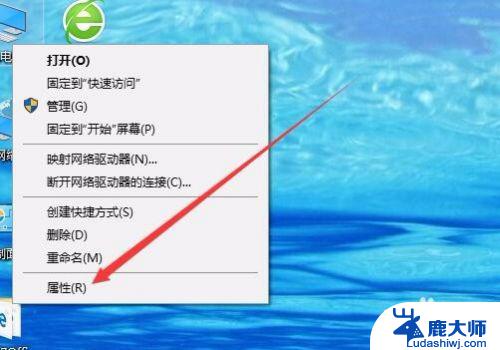
2.这时会打开Windows10的系统窗口,点击左侧边栏的“设备管理器”菜单项。
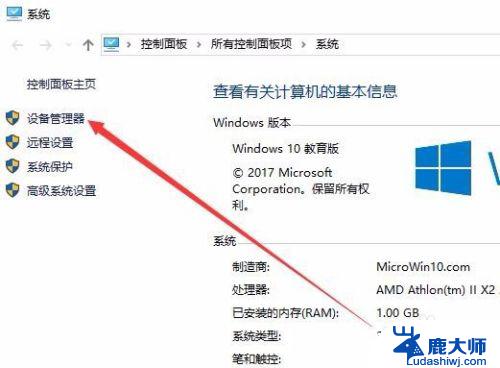
3.在打开的设备管理器窗口中,点击“网络适配器”菜单项。
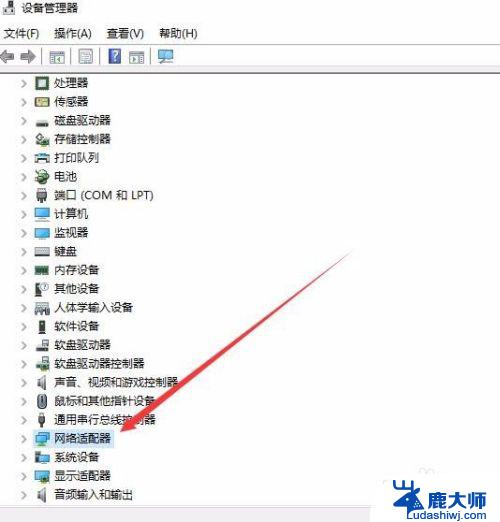
4.在展开的网络适配器页面中,右键点击网卡驱动。然后在弹出菜单中选择“启用设备”菜单项即可。这样就可以启用被禁用的网卡了。
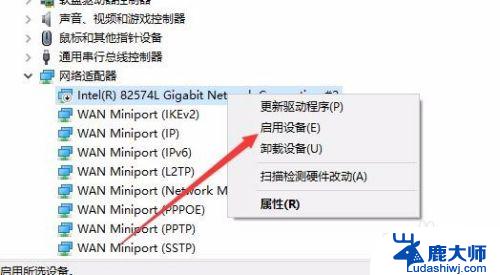
以上就是禁用 Windows 网络后如何恢复的全部内容,如果你遇到了这种情况,不妨根据小编提供的方法来解决,希望这些方法能对大家有所帮助。